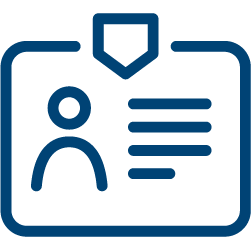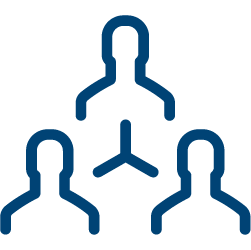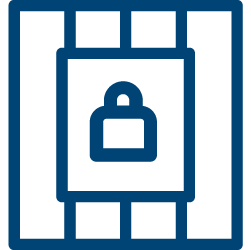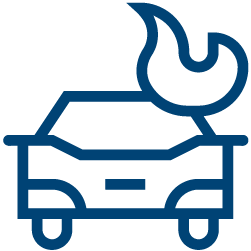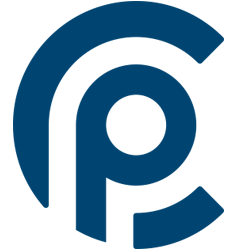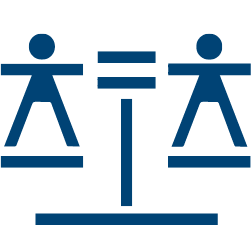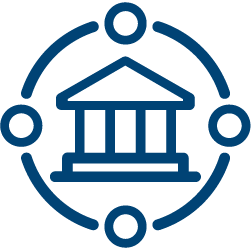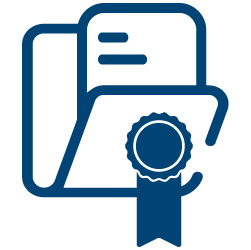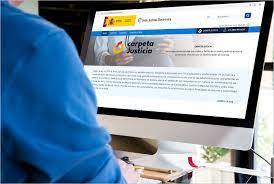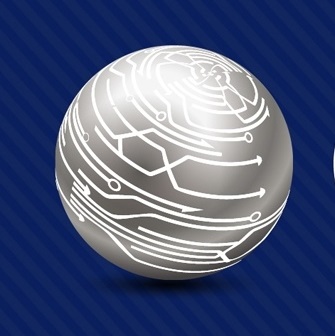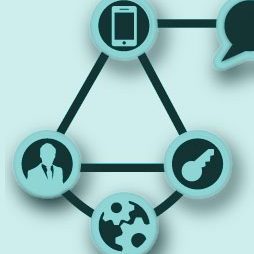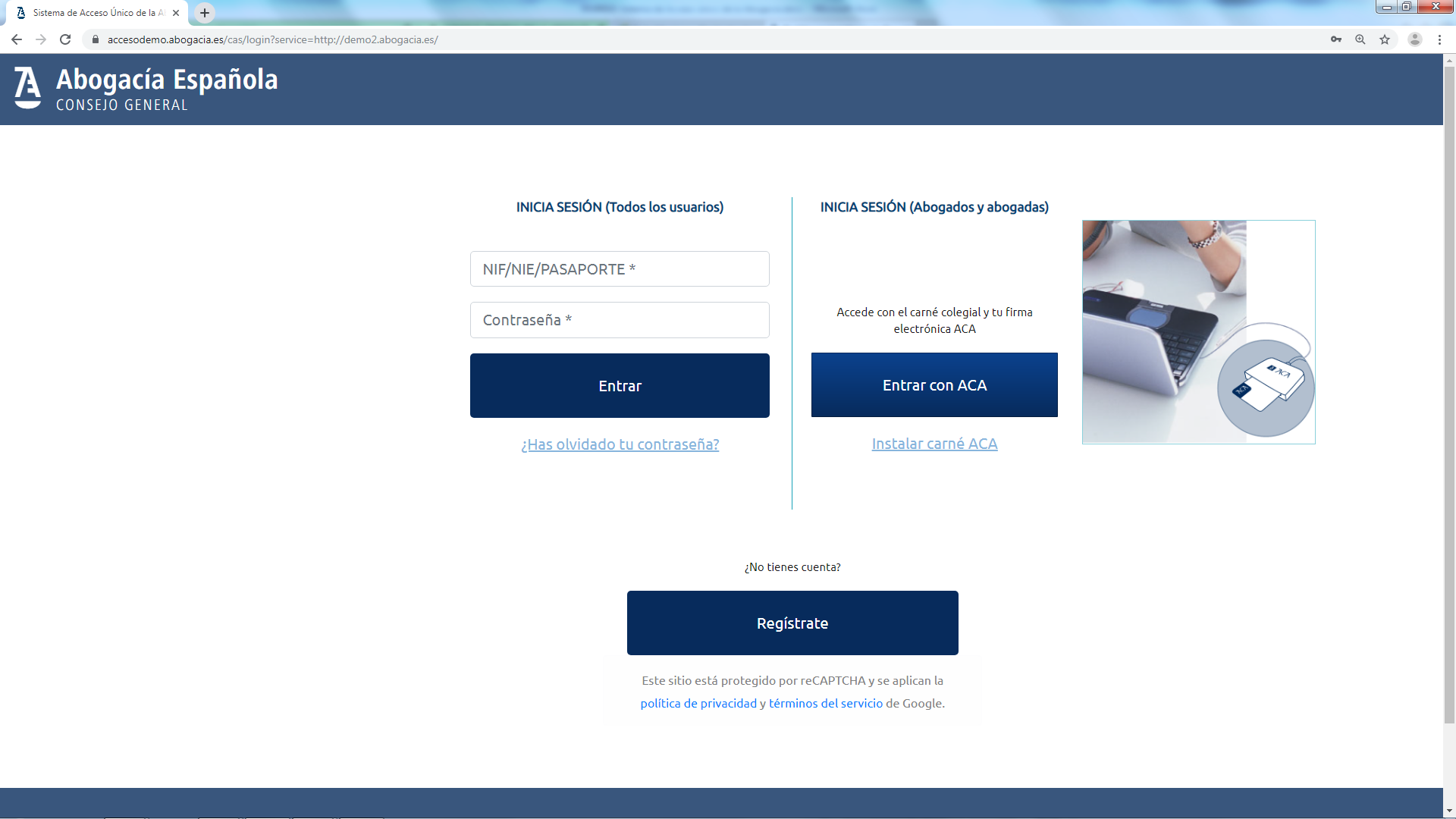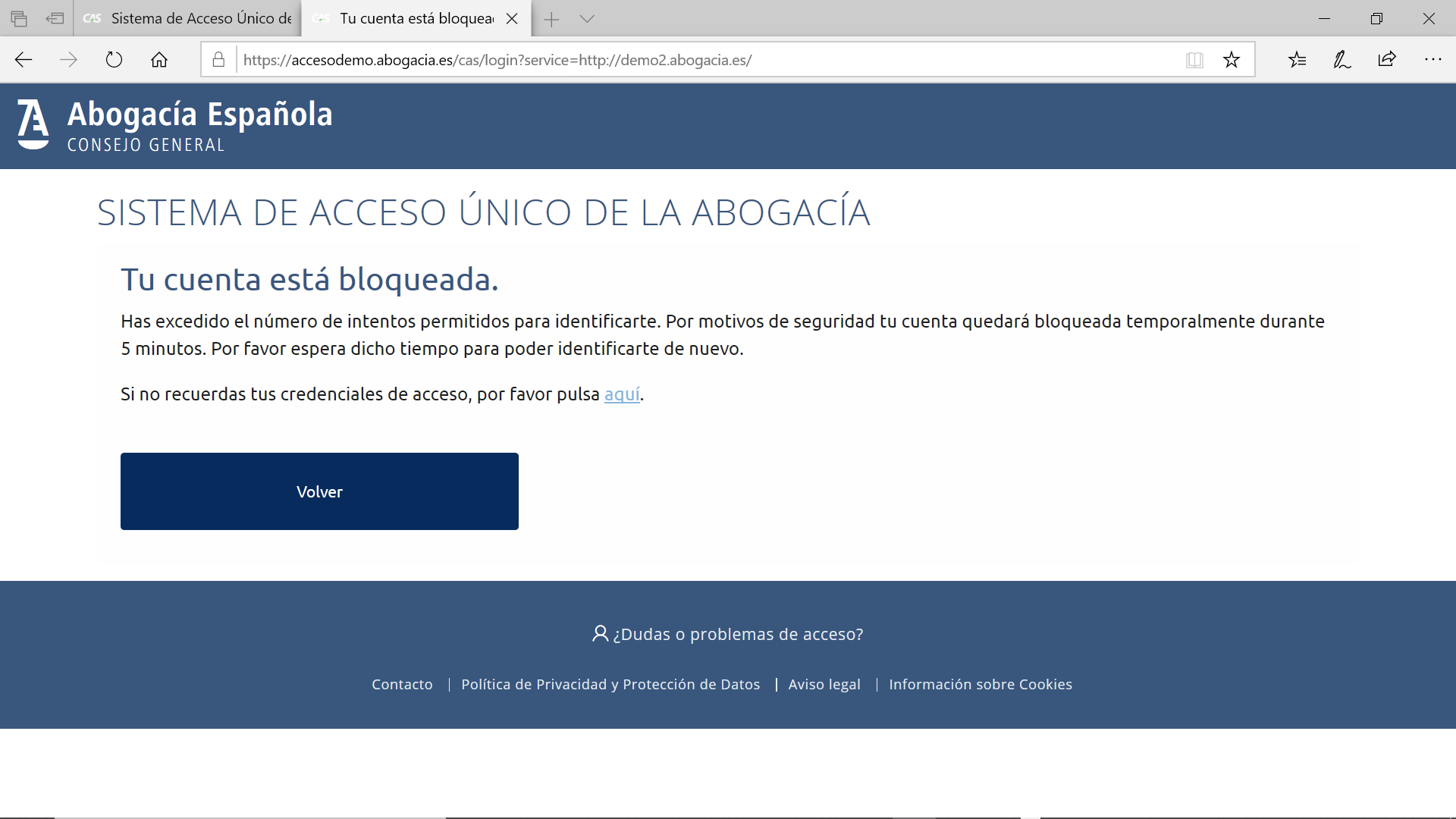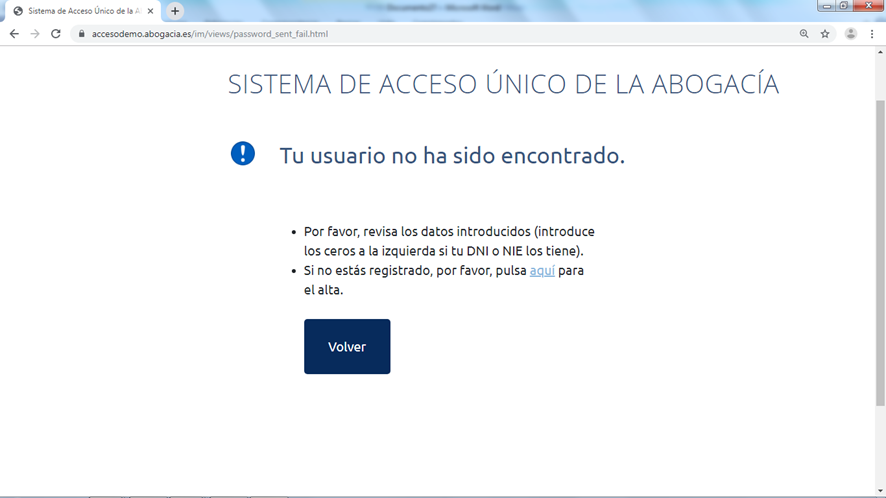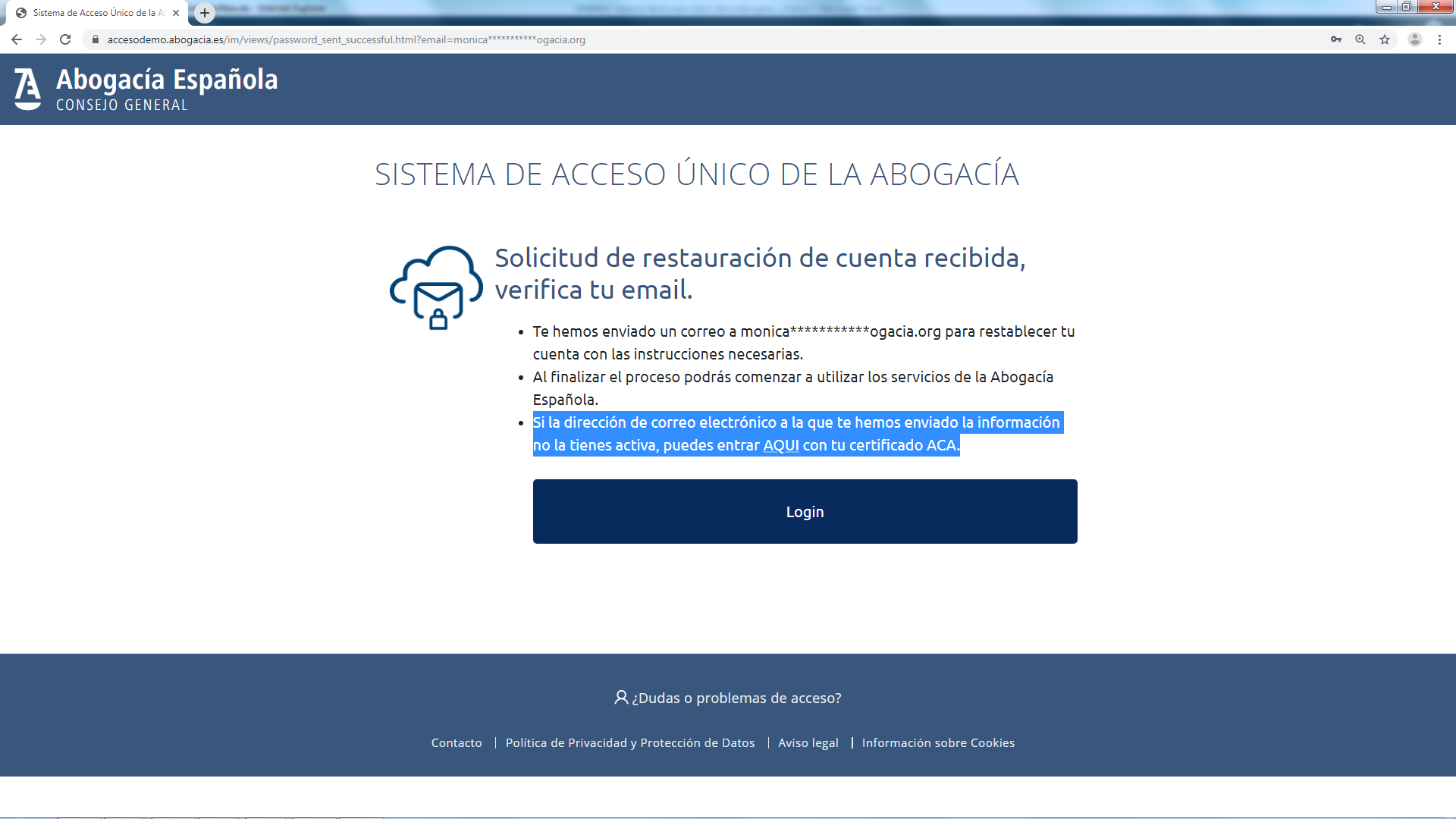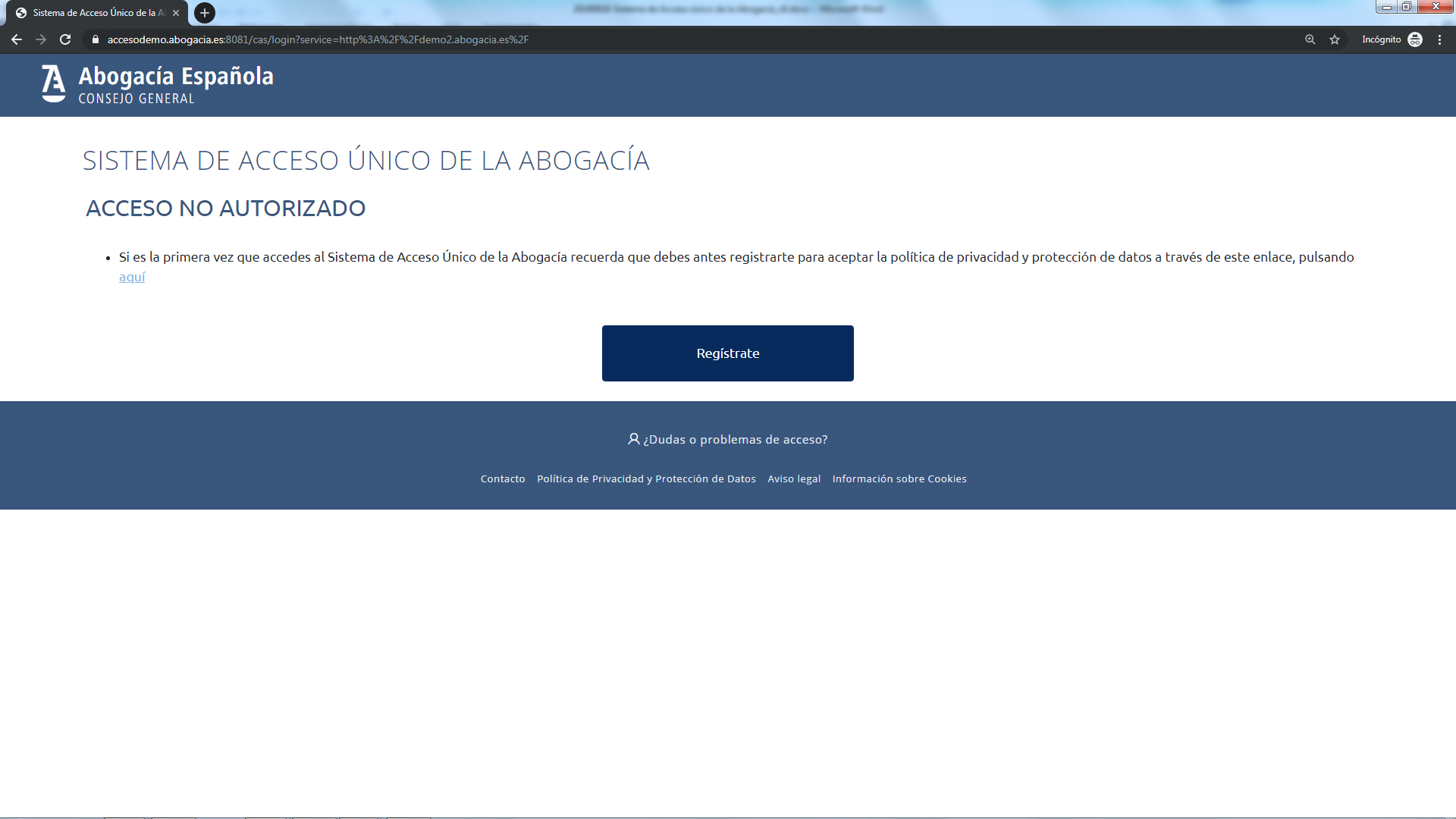Sobre RedAbogacía
Este proxecto tecnolóxico ten como obxectivo facilitar a práctica profesional dos avogados poñendo a disposición os servizos TIC e á vangarda da innovación.

Biblioteca de avogados
Guías de defensa das TIC
Blogs e boletíns TIC
Preguntas máis frecuentes: novo portal de servizos xurídicos
Preguntas máis frecuentes: novo portal de servizos xurídicos
Acceda a MI AVISADO e no MEU ESPAZO DE TRABALLO fai clic na opción "Configurar"
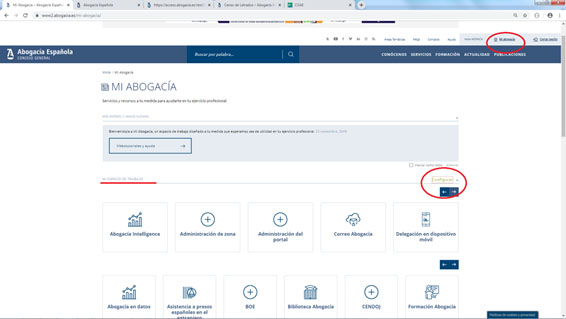
Abrirase a pantalla de configuración. No menú despregable pode escoller o papel que desexa consultar. Selecciona o papel e dá "Gardar" e Sae.
Recoméndase pechar a sesión e o navegador para volver identificalo.
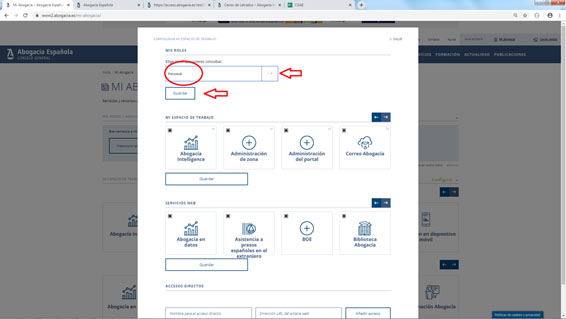
No caso de que estea a rexistrar un usuario xa rexistrado previamente, indica que o seu usuario xa existe. Neste caso podes facer dúas cousas:
- Se xa ten datos de acceso (certificado ACA e / ou nome de usuario e contrasinal) accede á pantalla de identificación (aquí).
- Se non recordas os teus datos de acceso, podes recuperar o contrasinal facendo clic en "ligazón".
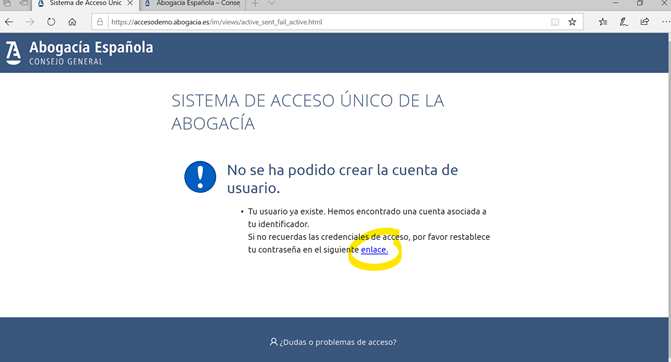
Introduza o teu NIF / NIE ou número de pasaporte, acepta os termos de uso e marque a caixa "Non son un robot" para recibir no teu correo electrónico as instrucións para rematar o proceso. Fai clic no botón "Restablecer contrasinal".
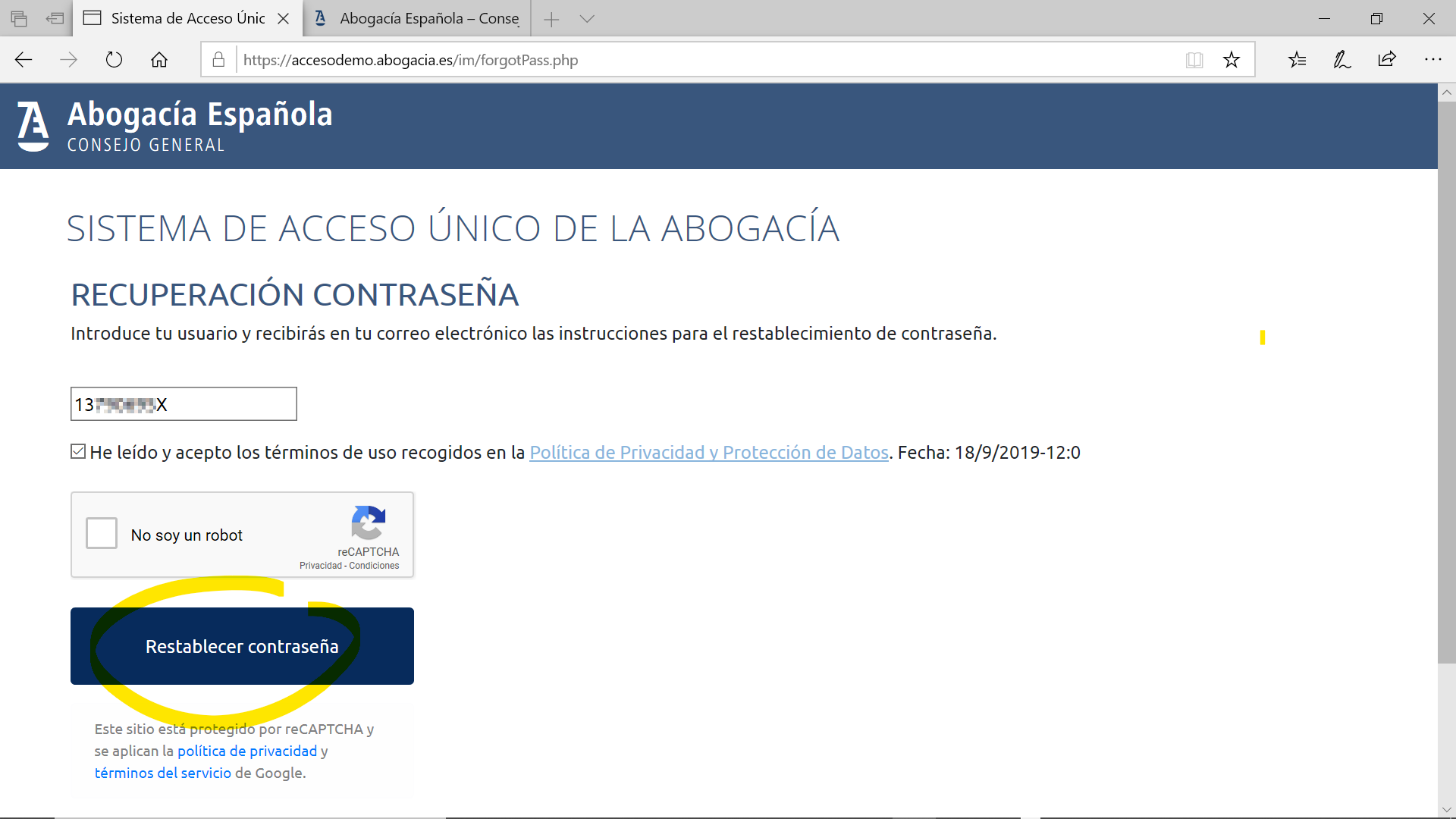
Neste paso, móstrase a confirmación de envío do correo electrónico ao enderezo rexistrado anteriormente.
Non te esquezas de comprobar a túa caixa de entrada de correo electrónico e se non atopas a mensaxe, comproba o cartafol de spam ou spam. No correo electrónico atoparás o teu contrasinal temporal e as instrucións para rematar o proceso.
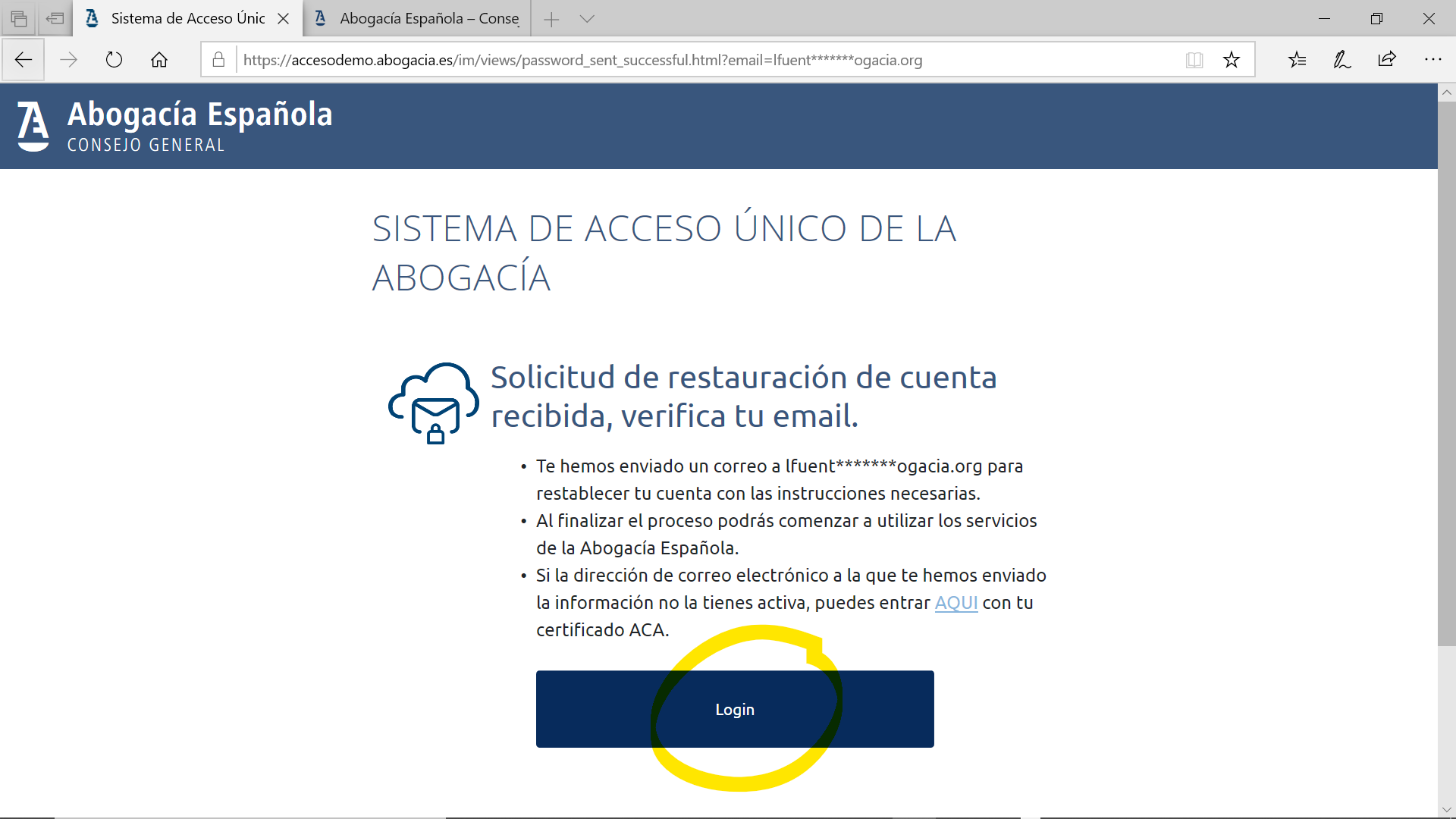
A continuación verás un exemplo do correo electrónico que se recibe co contrasinal temporal. Se fai clic na ligazón da mensaxe, levaralle á pantalla de acceso (inicio de sesión).
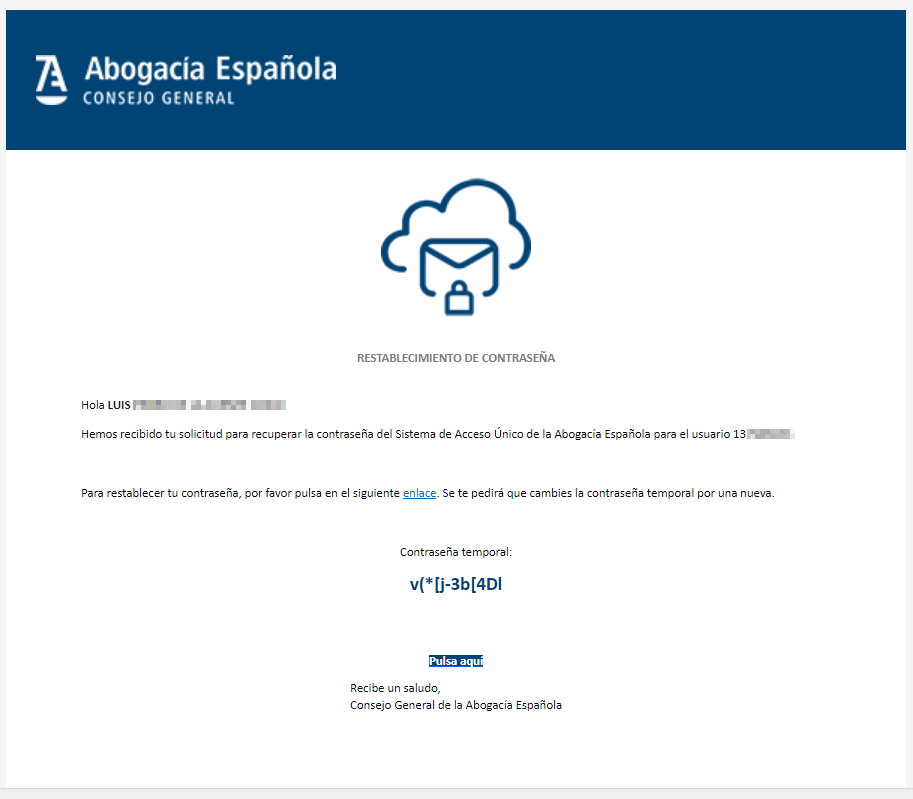
Na pantalla de inicio de sesión, introduza o DNI, NIE ou Pasaporte e o contrasinal temporal que chegou por correo electrónico.
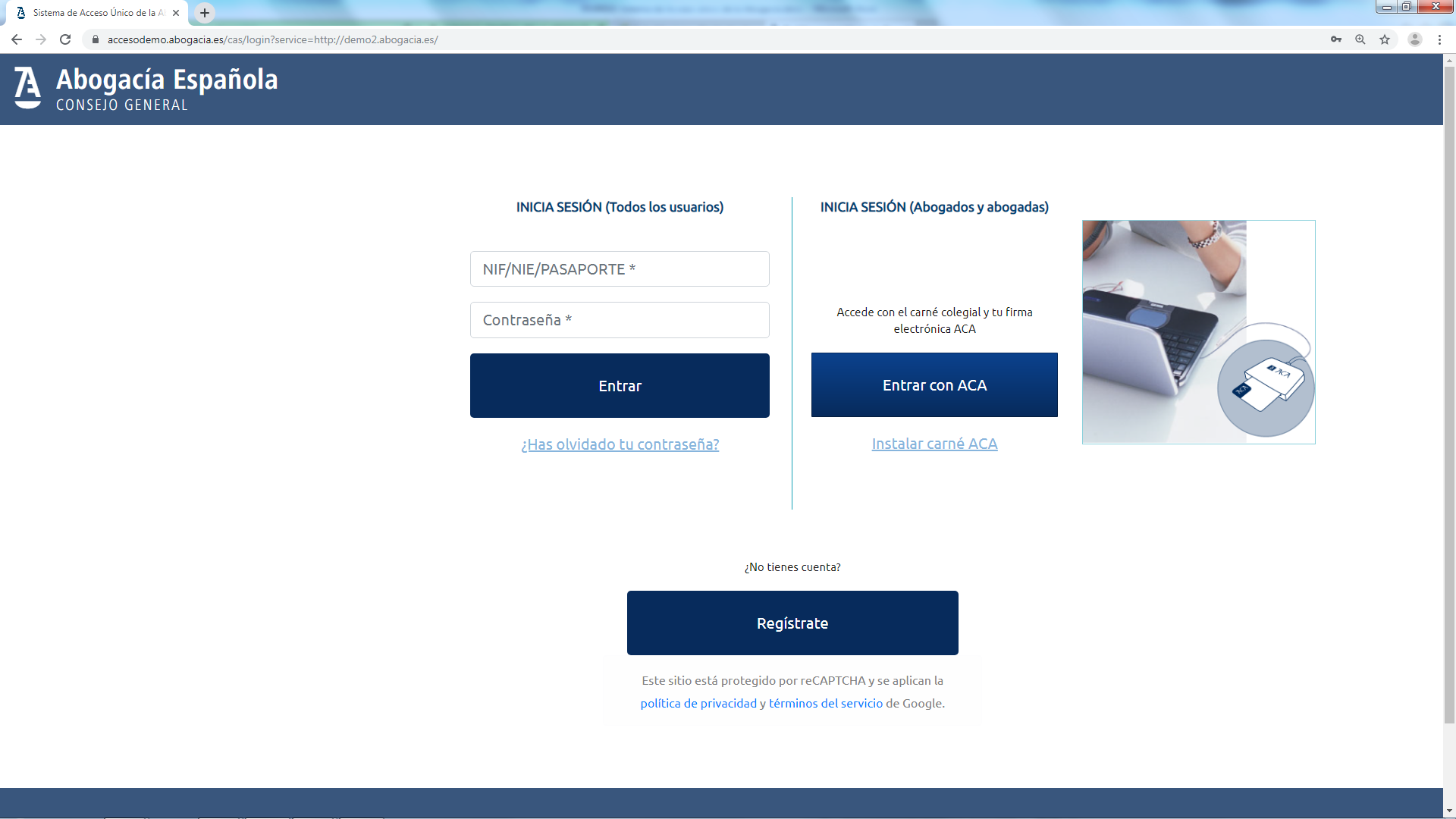
Ao iniciar sesión co contrasinal temporal que recibiches por correo electrónico, pedirache que o cambies. Debe seguir as instrucións do patrón para usar un contrasinal cun nivel de seguridade adecuado.
Importante: A verificación da política de seguridade realizarase cando se introduza o contrasinal 2 veces (inicial + confirmación).
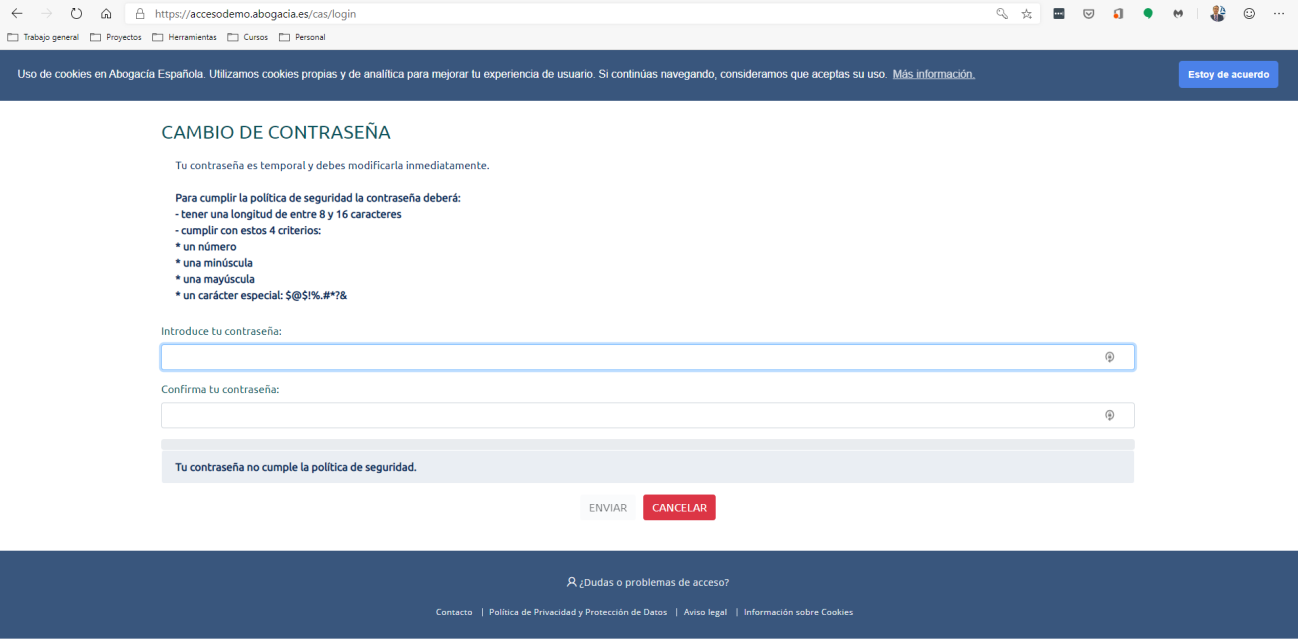
Infórmase o cambio correcto de contrasinal. Faga clic en inicio de sesión
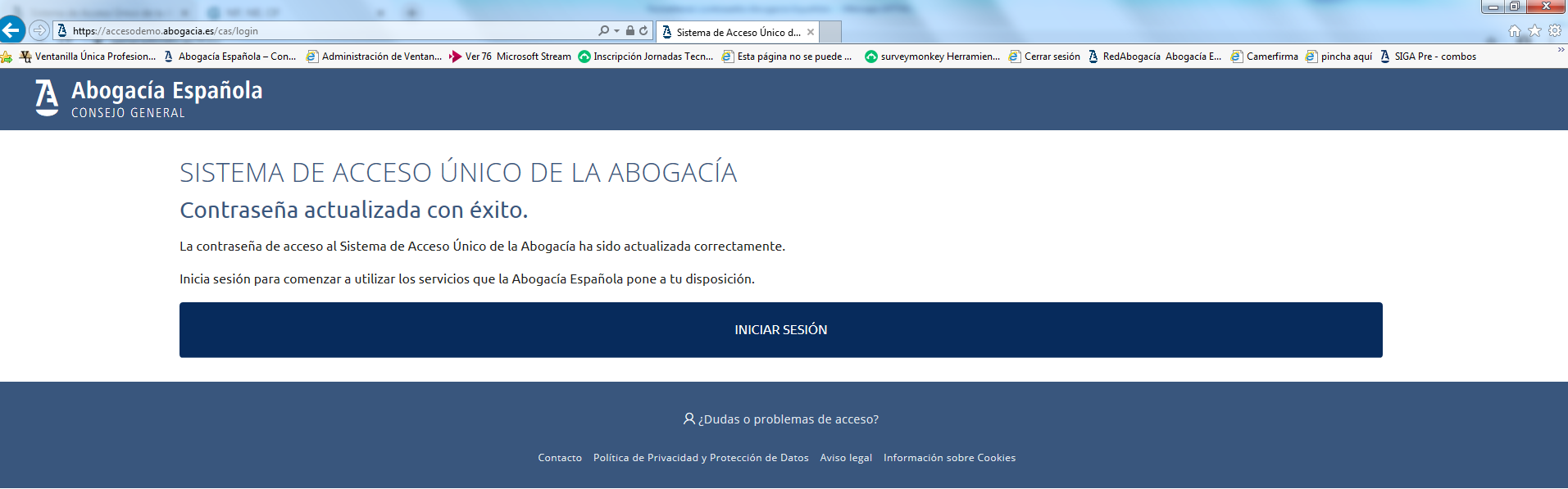
Unha vez realizado o acceso, móstrase a seguinte pantalla na que se seleccionas a opción "Servizos de acceso" levarache á pantalla de inicio.
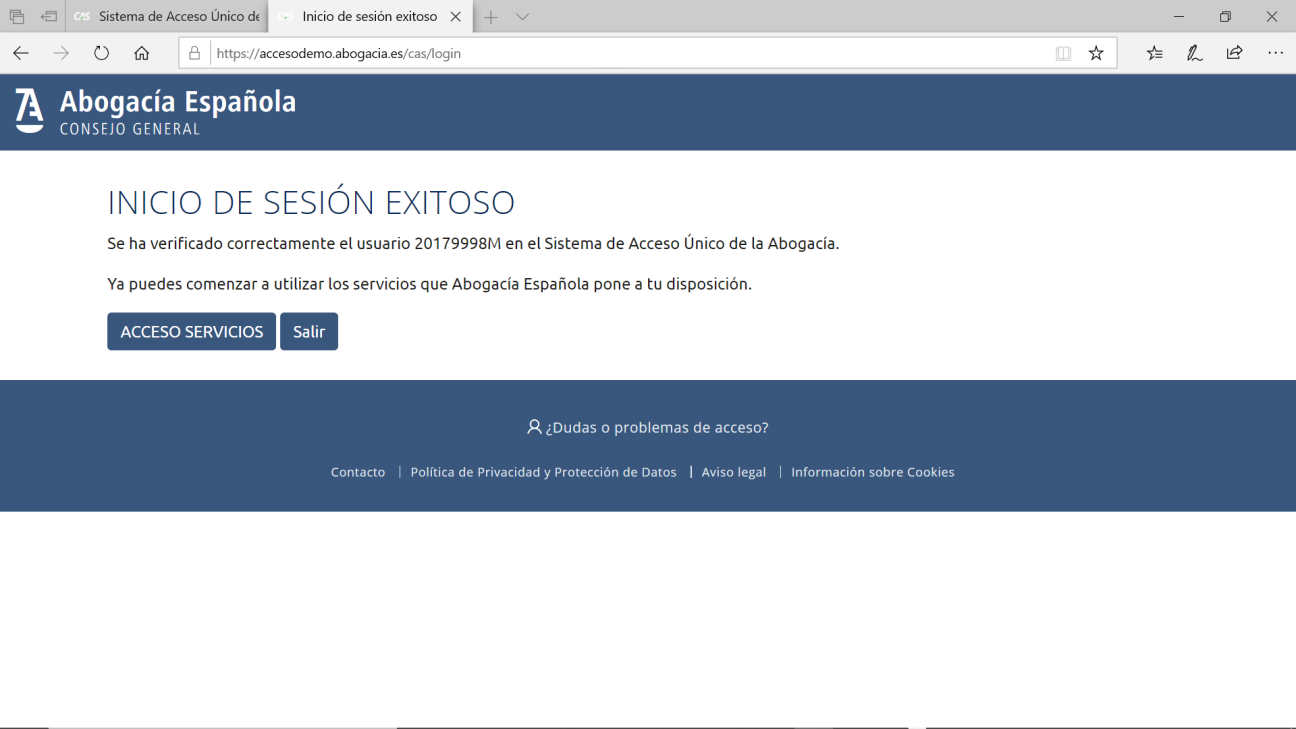
Na pantalla de inicio do Abogacía Española Amosa que está identificado no portal indicando o seu nome na barra de opcións da parte superior dereita.

Unha vez identificado no Portal, podes facer clic na sección "Servizos" e poderemos acceder ao servizo ao que queremos acceder.
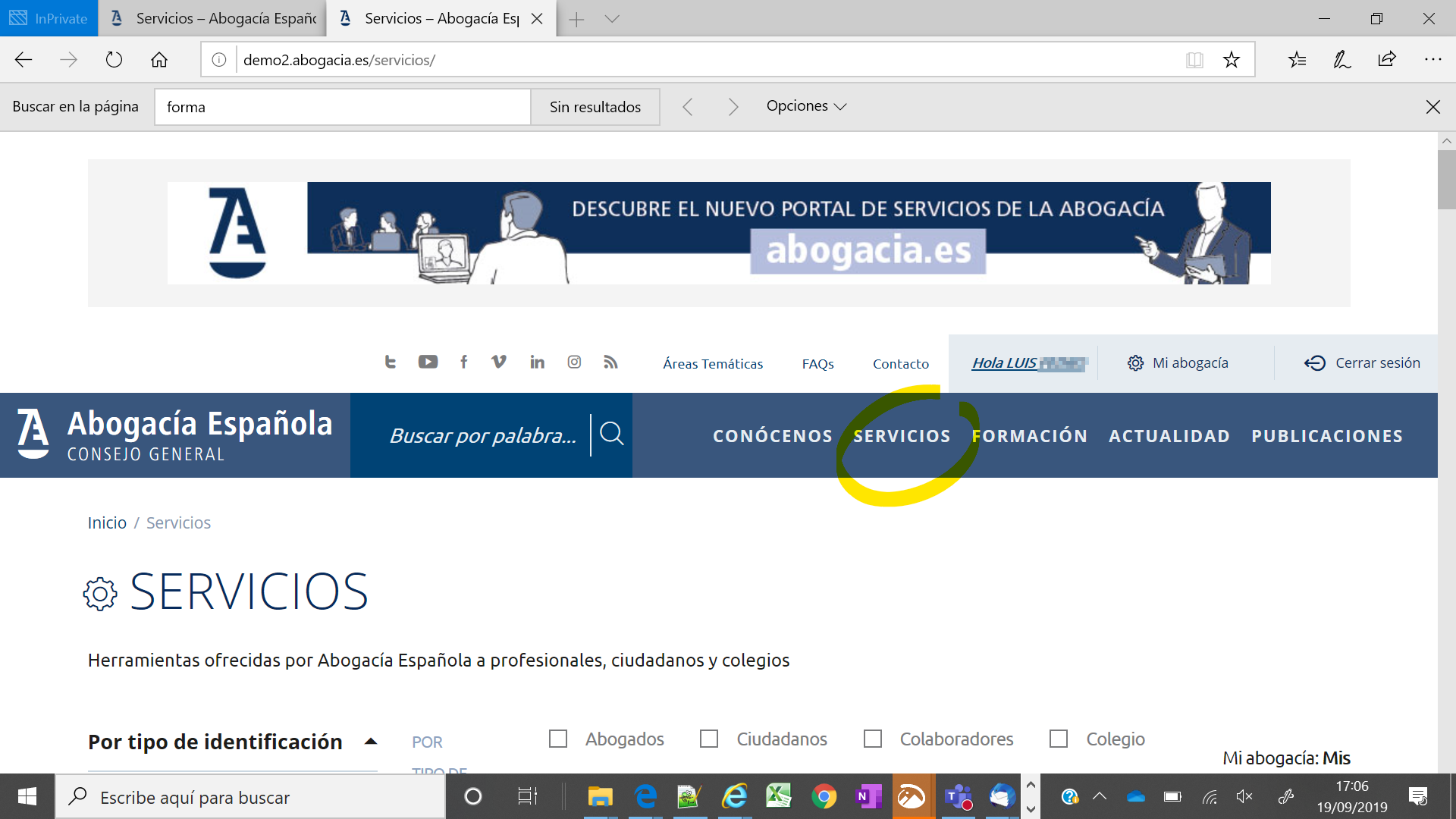
1.- Na pantalla inicial, faga clic no menú ENTER.
3.- Abrirase unha xanela para seleccionar o certificado dixital co que desexa acceder.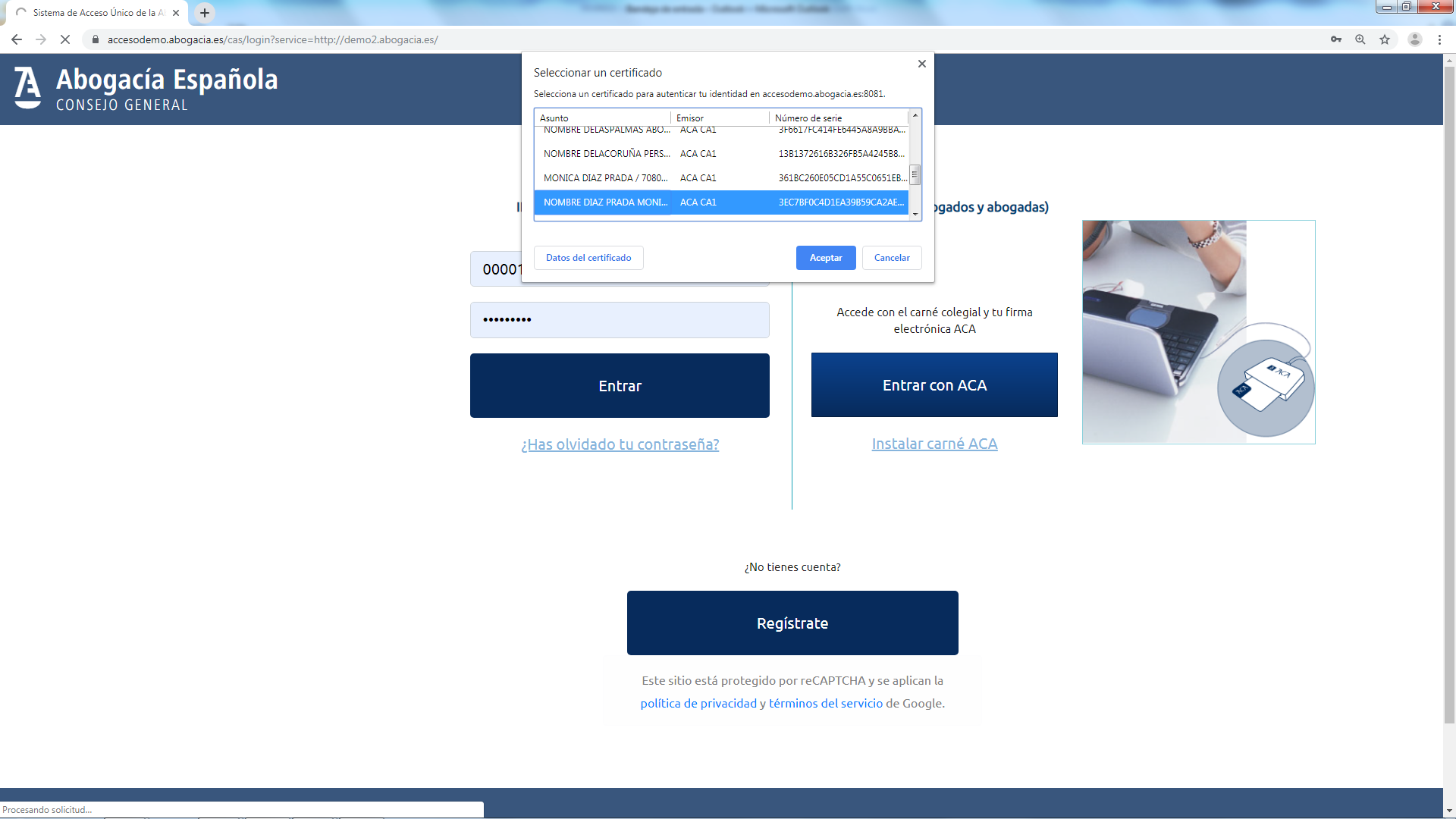
4.- Introduza o PIN da tarxeta e prema OK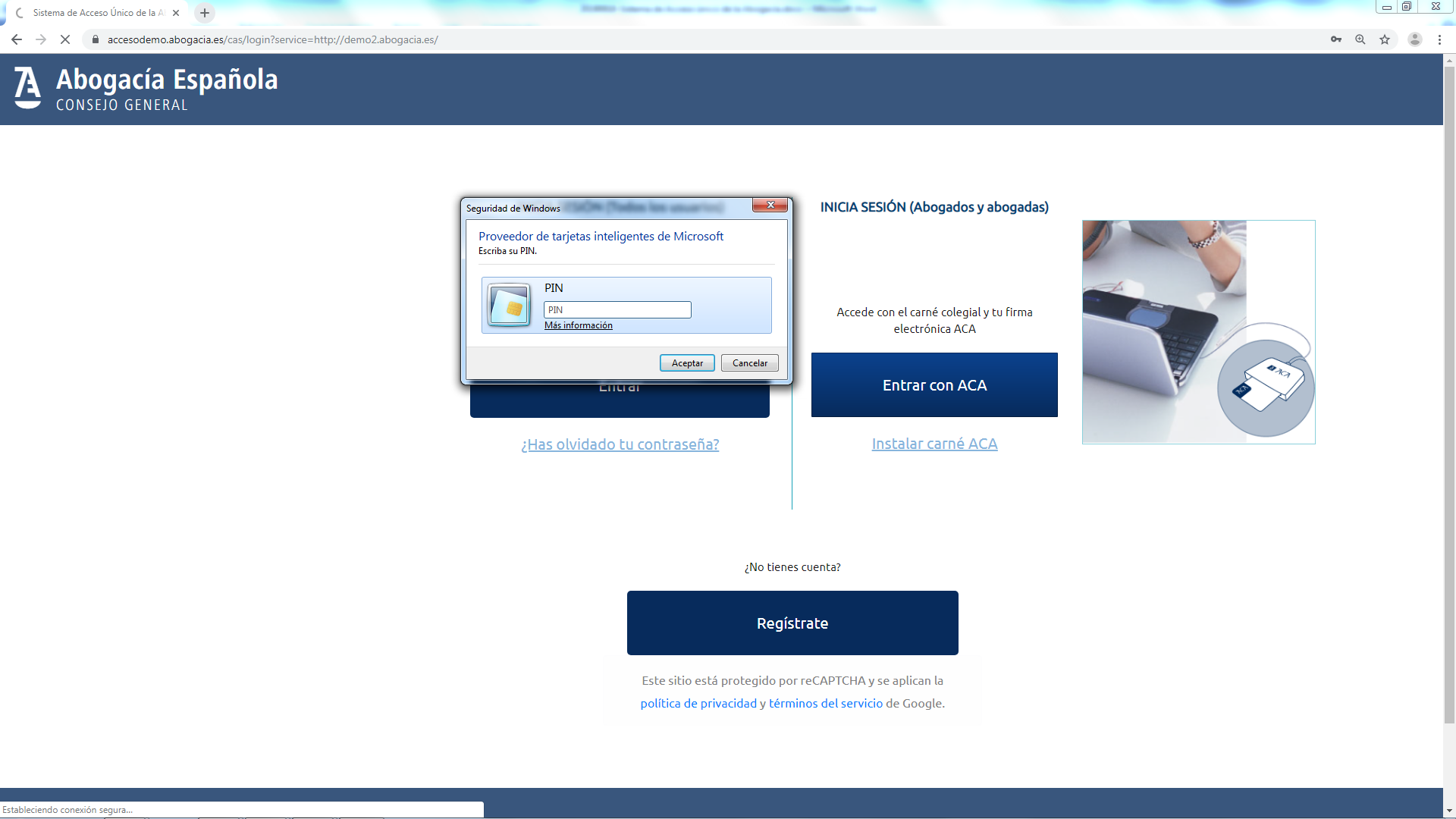
5.- Lévase á pantalla de inicio do Abogacía Española amosando que está identificado no portal indicando o seu nome na barra de opcións da parte superior dereita.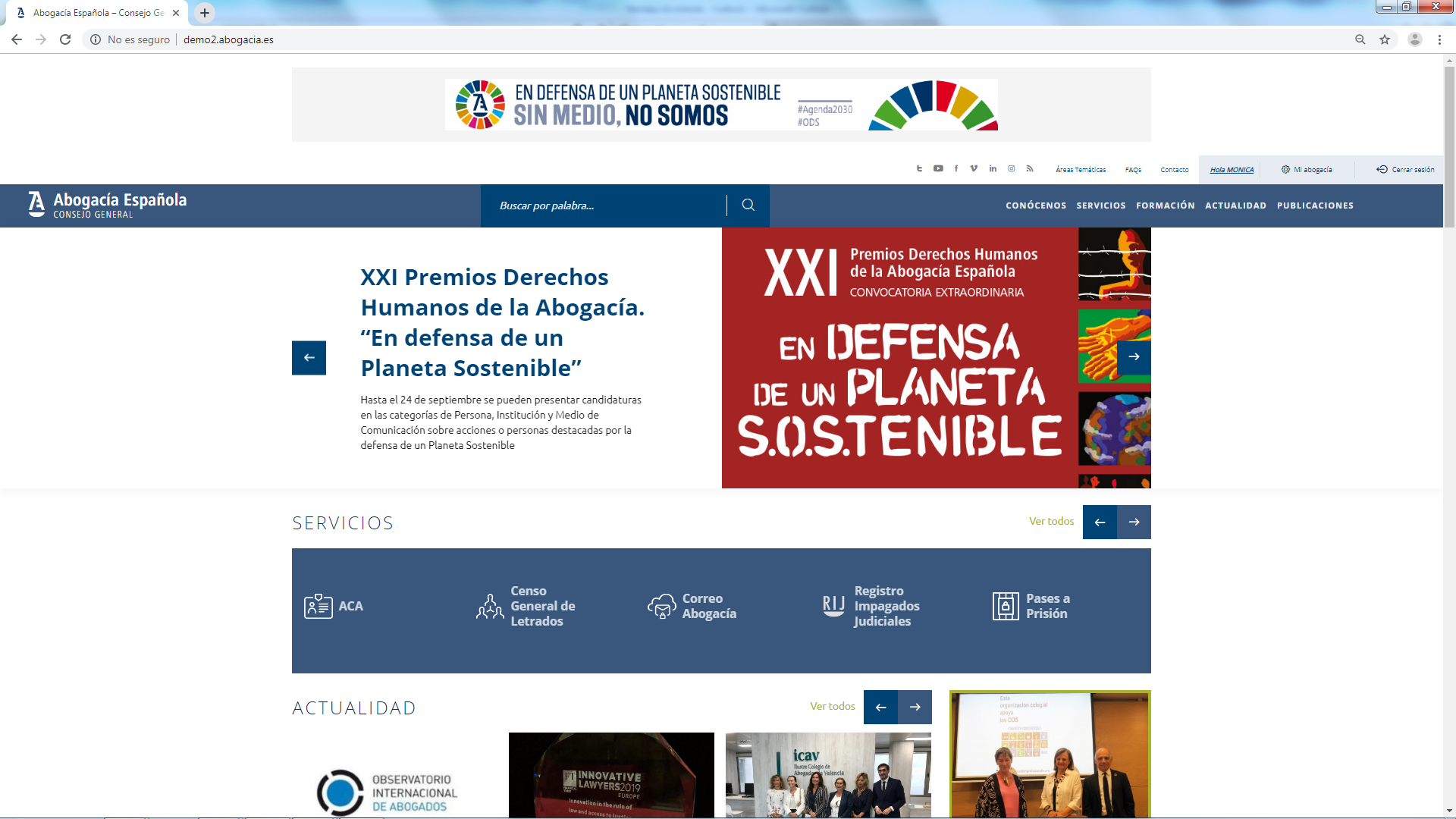
Unha vez feito o rexistro, pode acceder cun nome de usuario (DNI / NIE / Pasaporte) e contrasinal.
1.- Na pantalla inicial, fai clic no menú ENTRAR
2.- Inicie sesión introducindo o Pasaporte NIF / NIE e o contrasinal e pulse "Enter".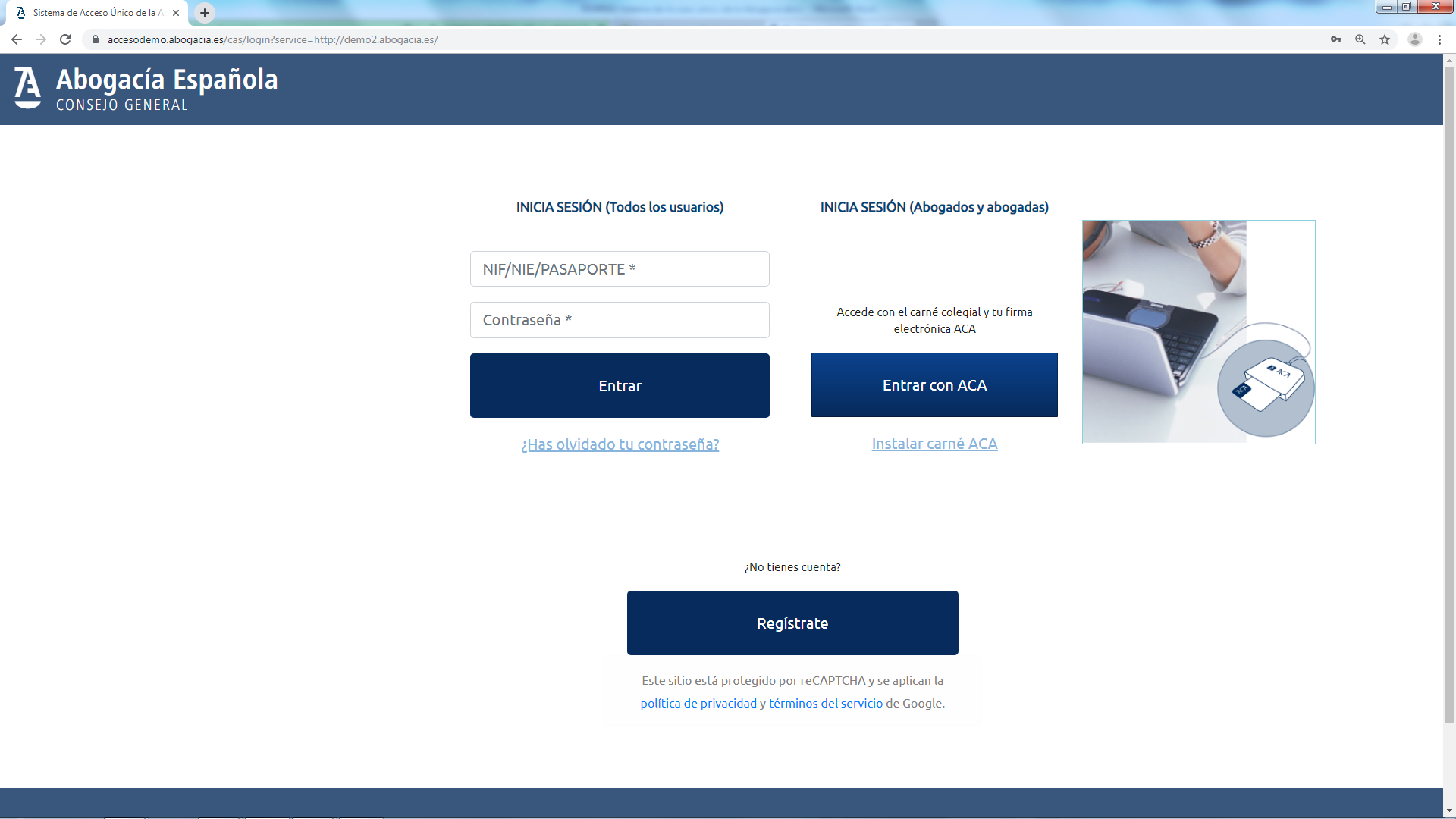
3.- Lévase á pantalla de inicio do Abogacía Española amosando que está identificado no portal indicando o seu nome na barra de opcións da parte superior dereita.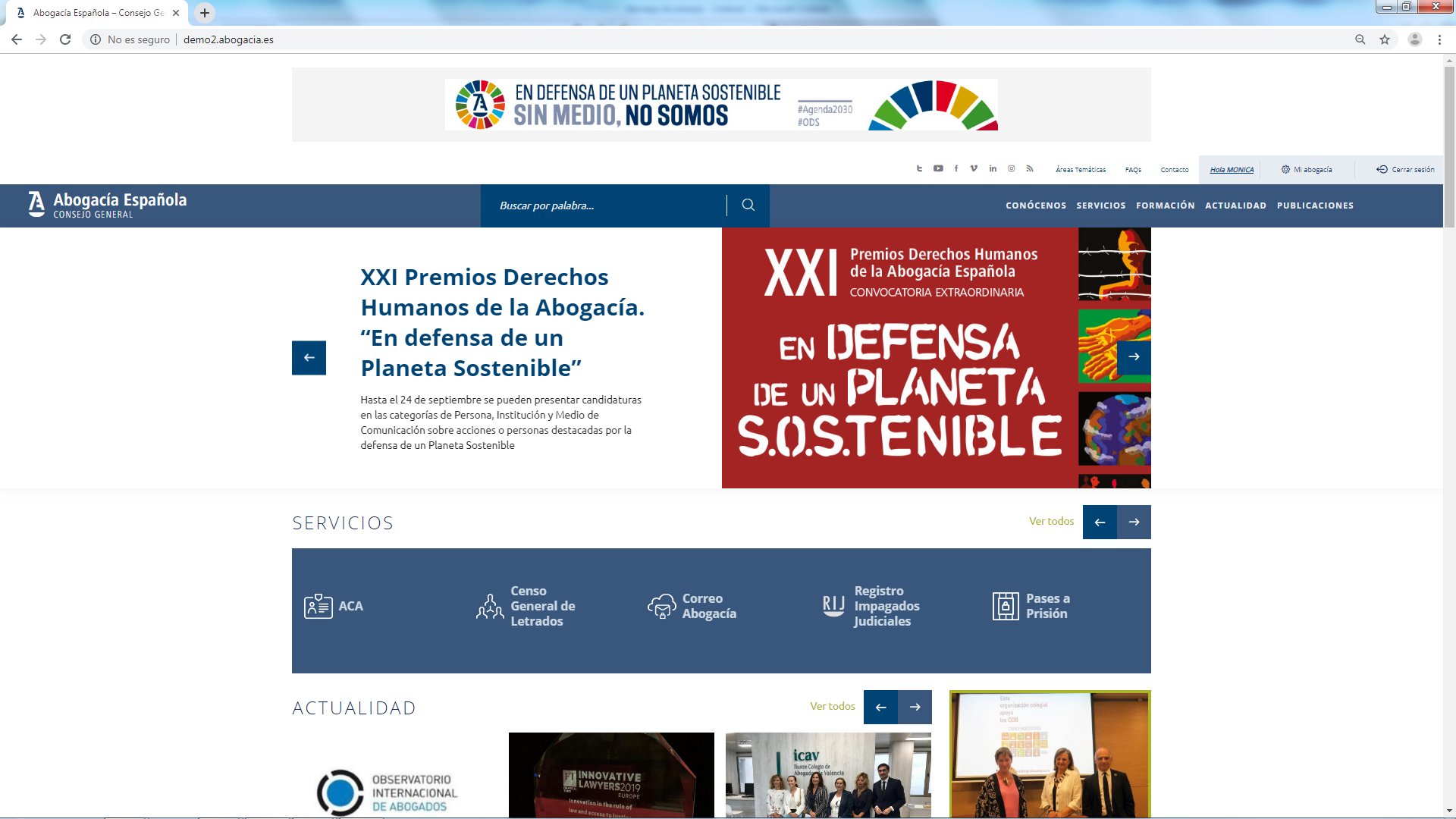
O código de usuario é sempre o teu DNI / NIE ou pasaporte polo que sempre o podes recordar.
Para recuperar o contrasinal, siga estes pasos:
1.- Na pantalla inicial, faga clic no menú ENTER
2.- Faga clic en ¿Esqueceu o seu contrasinal?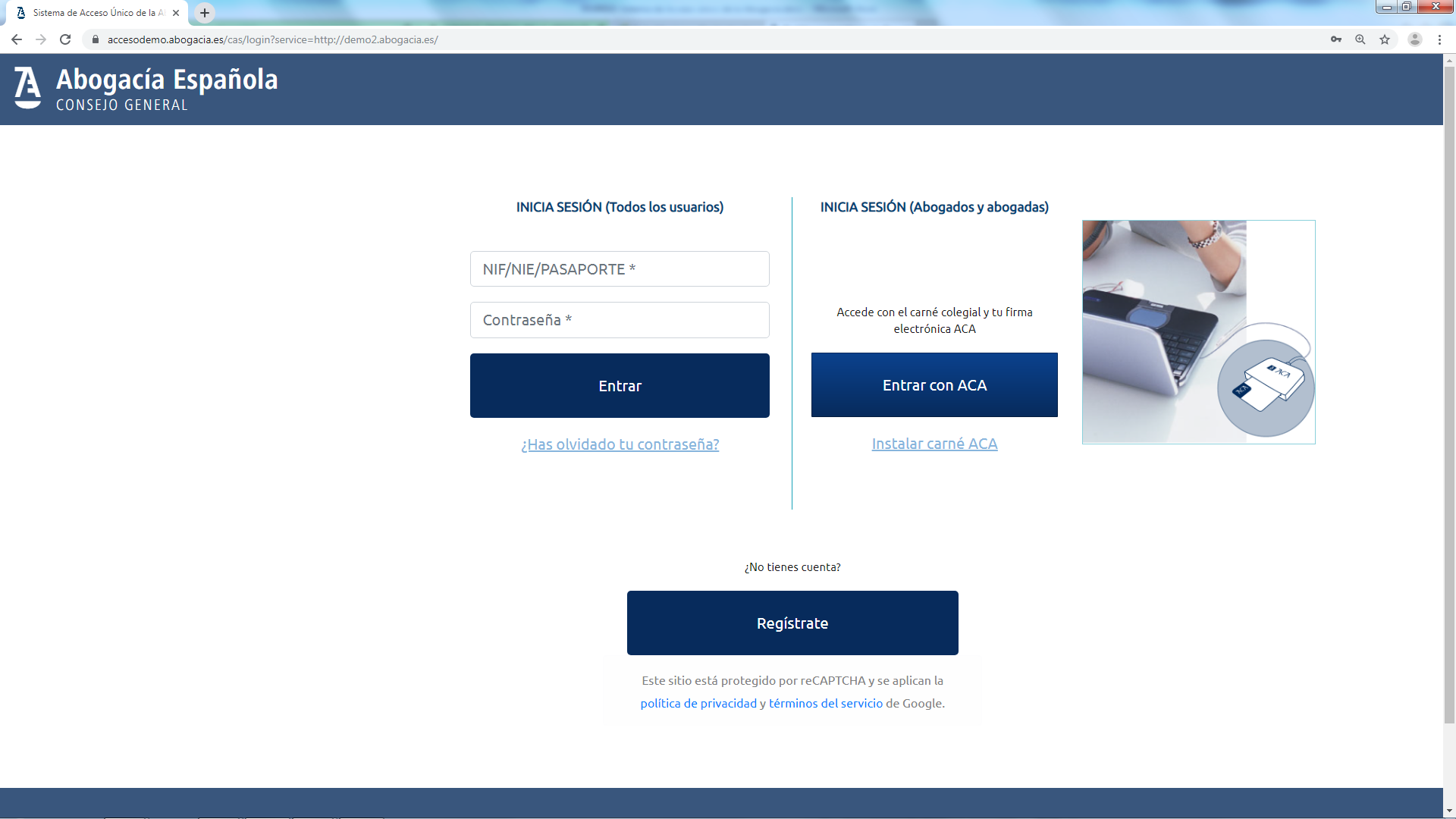
3.- Para recuperar o contrasinal, introduce o teu NIF / NIE ou número de pasaporte, acepta as condicións de uso e marca a caixa "Non son un robot" para recibir as instrucións para restablecer o contrasinal no correo electrónico. Fai clic no botón "Restablecer contrasinal".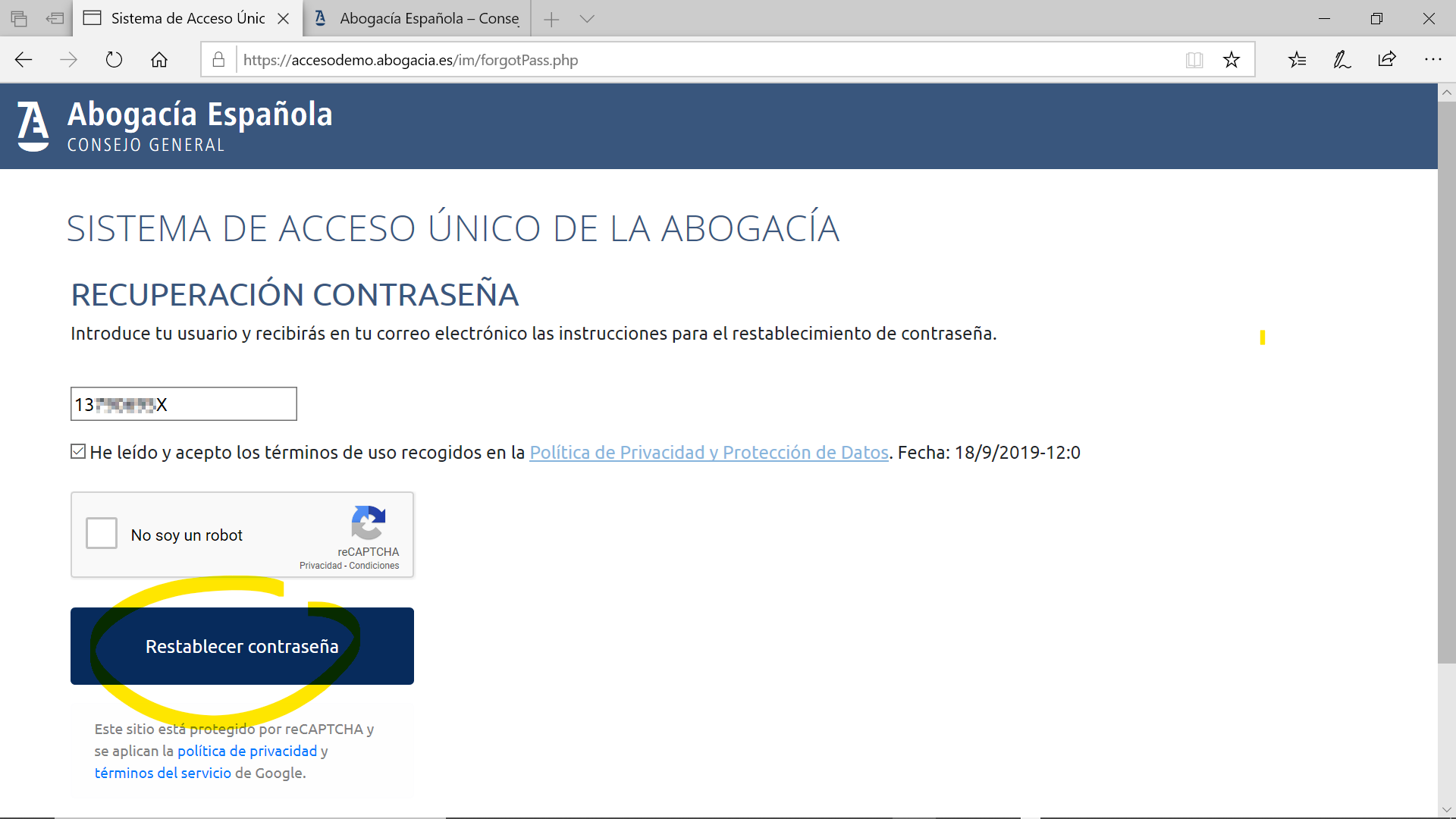
4.- Neste paso móstrase a información de que se enviou un correo electrónico ao enderezo rexistrado anteriormente. Comprobe a caixa de entrada de correo electrónico e, se non atopa a mensaxe, comprobe o cartafol SPAM. No correo electrónico atoparás un contrasinal temporal para acceder facendo clic no botón "Iniciar sesión".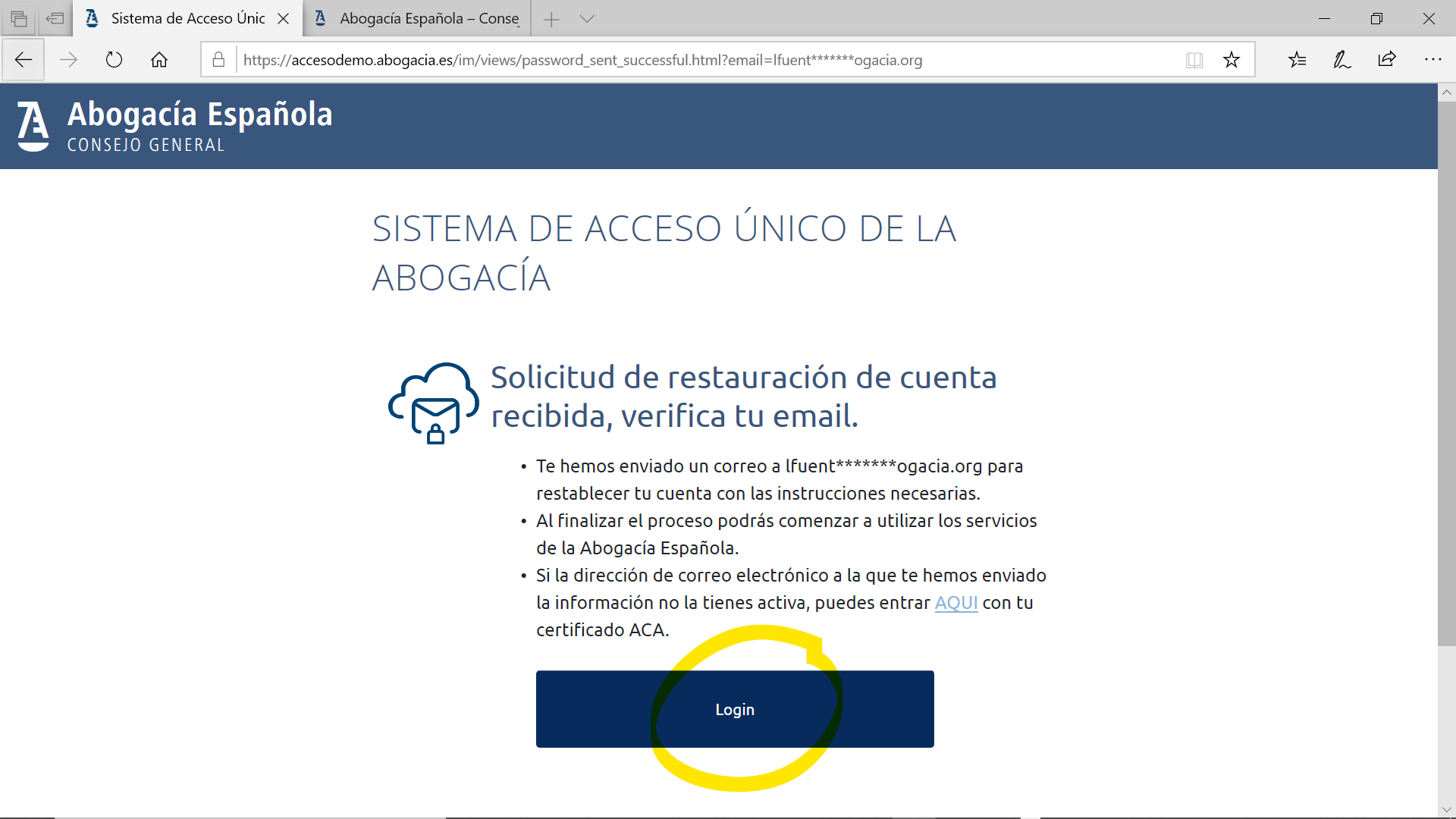
5.-A continuación verás un exemplo do correo electrónico que se recibe co contrasinal temporal. Se fai clic na ligazón na mensaxe, levaralle á pantalla de acceso (inicio de sesión).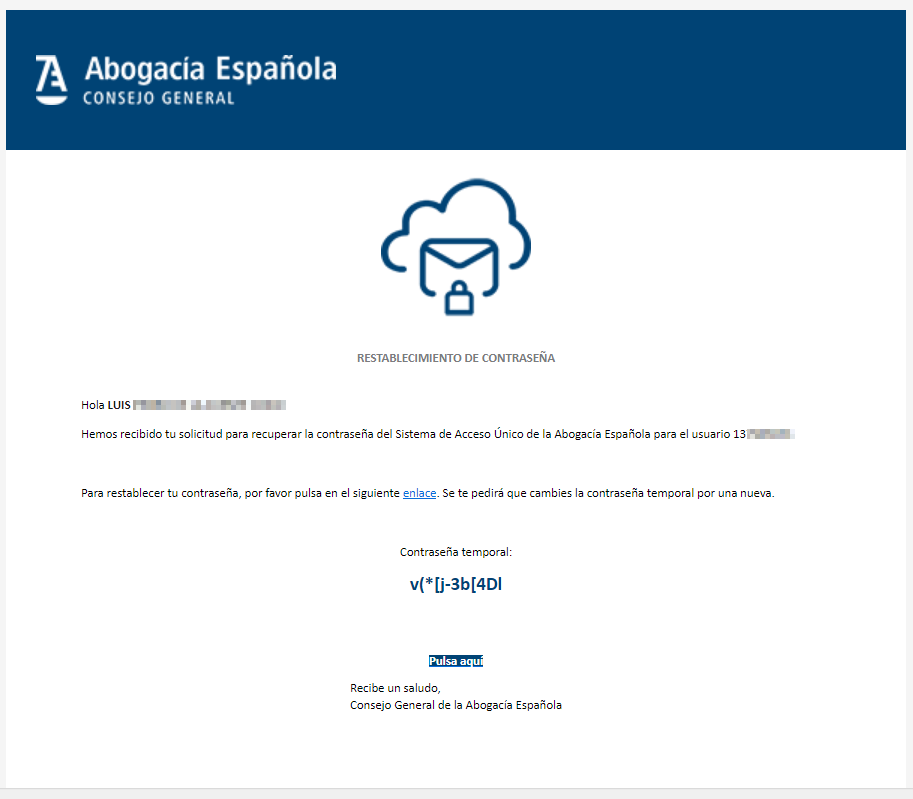
6.- Na pantalla de inicio de sesión, ingrese o seu DNI, NIE ou Pasaporte e o contrasinal temporal que recibiu por correo electrónico.
O contrasinal non caduca A primeira vez que o use, a web pedirache por razóns de seguridade que o modifique.
Non se pode cambiar o código de usuario e debe ser sempre o seu DNI / NIE.
Para recuperar o contrasinal pode seguir os mesmos pasos que no caso de que se esqueceu o contrasinal.
Na sección MI ABOGACÍA mostraranse os servizos que asociaches. Esta sección pódese personalizar cos servizos que lle interesan.
Tamén podes acceder aos servizos premendo directamente no acceso directo a través de Avogados> Servizos.
Se introduce o DNI / NIE ou Pasaporte e che indica que non se atopou o seu nome de usuario, comprobe se é necesario o formato do número do documento, incluíndo ceros principais.
Se esta mensaxe segue a mostrarse, pode ser que non termines o proceso de rexistro por algún motivo. Acceda á ligazón para rexistrarse de novo.
Dependendo dos servidores de correo, pode tardar uns minutos en recibilo. Se despois de 5 minutos non o recibiu, faga o seguinte:
- Asegúrese de que está a acceder á conta indicada na pantalla.
- Verifique o cartafol de spam.
Isto sucede se preme o botón de restablecer varias veces seguidas.
Neste caso, use sempre o ÚLTIMO correo electrónico que recibiu.
A conta de correo electrónico á que se enviou o novo contrasinal aparecerá na pantalla.
É unha conta de correo electrónico que introduciu no formulario de inscrición ou a que xa aparece nos rexistros dos avogados porque a proporcionou ao seu colexio de avogados no censo ou certificado. ACA.
A verificación do cumprimento da política de seguridade do contrasinal realízase unha vez introducido o contrasinal dúas veces (inicial + confirmación).
Asegúrese de que ingresou o contrasinal dúas veces para que se realice a verificación da política de seguridade do contrasinal.
Si. O sistema permite que os dous sistemas de identificación estean activos á vez.
Teña presente que hai algúns servizos que requiren unha autenticación segura do status de avogado ou empregado para o seu uso, como pasamentos de prisións, sistema de xestión de avogados (SIGA), BuroSMS e outros.
O Colexio de Avogados distribúe tarxetas colexiais cun chip electrónico coa sinatura electrónica ACA Só se activa coa autorización do colexiado.
Para máis información, diríxase a Portal ACA.
Se atopas un problema que non se atopa cuberto nestas preguntas frecuentes, pode poñerse en contacto connosco a través de este enlace.